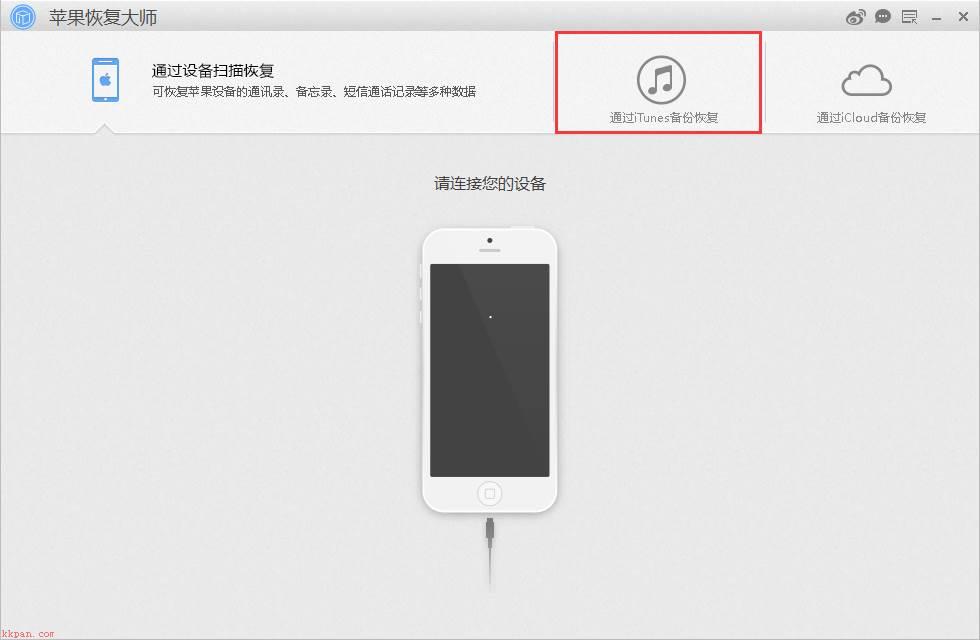1、将电脑关机,按下一键恢复按钮(需确保笔记本屏盖在打开状态),不同的联想笔记本机型按钮位置不同,操作也不一样
1)如果是此按钮,按住5秒钟等待出现还原界面

2)针孔式按钮就找个曲别针按一下,电源灯亮起的时候就进入恢复选择界面




2、出现选择界面,翻译如下,选择System Recovery,点击回车
Normal Startup:正常启动
Bios Setup:进入BIOS
Boot Menu:启动菜单
System Recovery:系统恢复
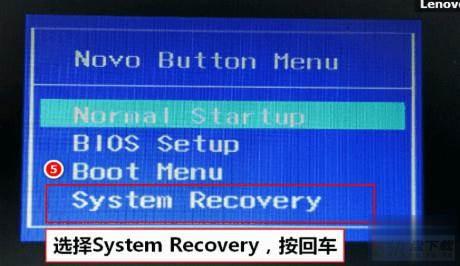
3、进入恢复界面,选择"疑难解答"
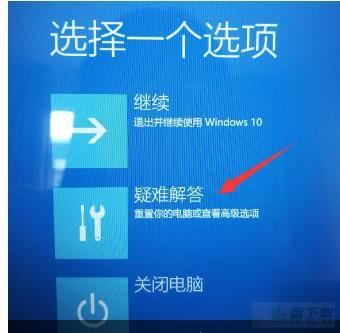
4、点击"重置此电脑"
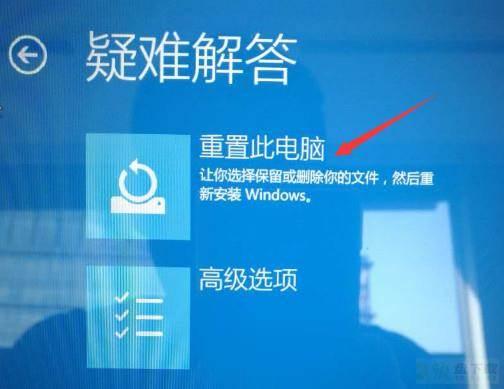
5、选择"删除所有内容"
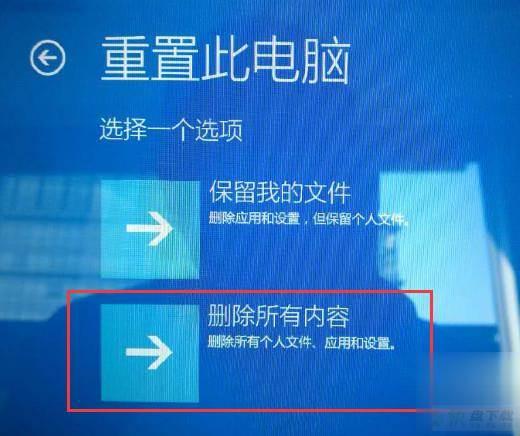
6、进入初始化电脑界面, 选择"仅限安装了Windows的驱动器"
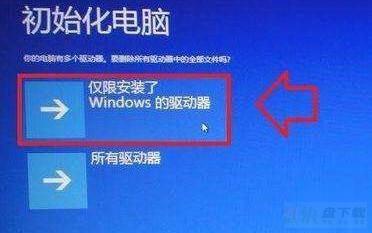
7、这时候出现了两种选择,根据自己需要进入选择
1)仅删除我的文件:重置用户相关的所有数据、设置。
2)完全清理驱动器:重置到出厂状态
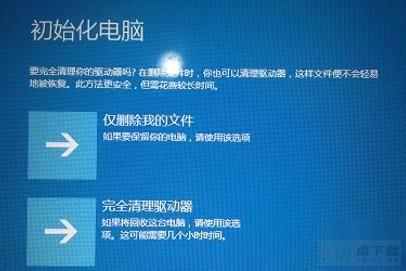
8、选好之后点击"初始化"等待电脑的重置
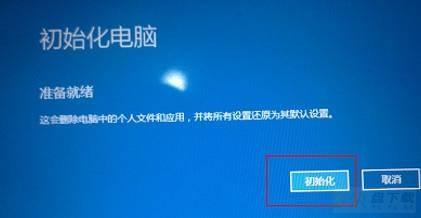

以上就是联想笔记本怎么一键恢复 联想笔记本恢复出厂设置教程的详细内容,更多关于联想笔记本恢复出厂设置方法的资料请关注快盘下载其它相关文章!
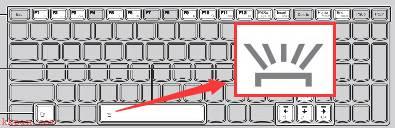
联想笔记本电脑键盘灯怎么开启_联想笔记本电脑的键盘背光怎么打开